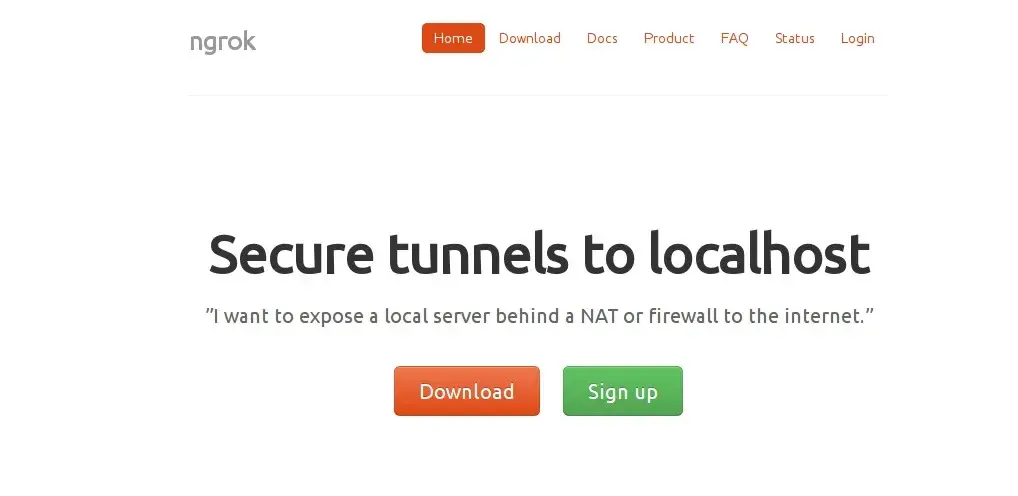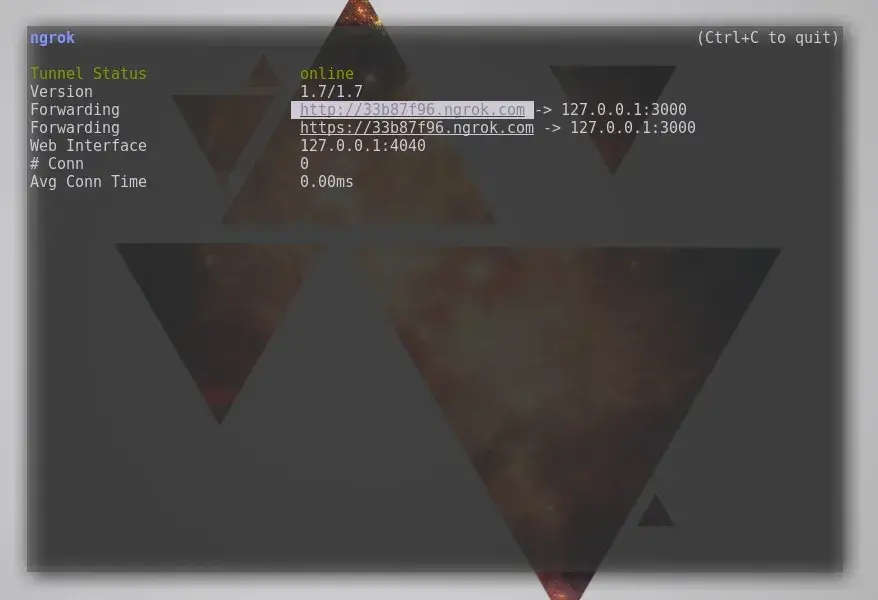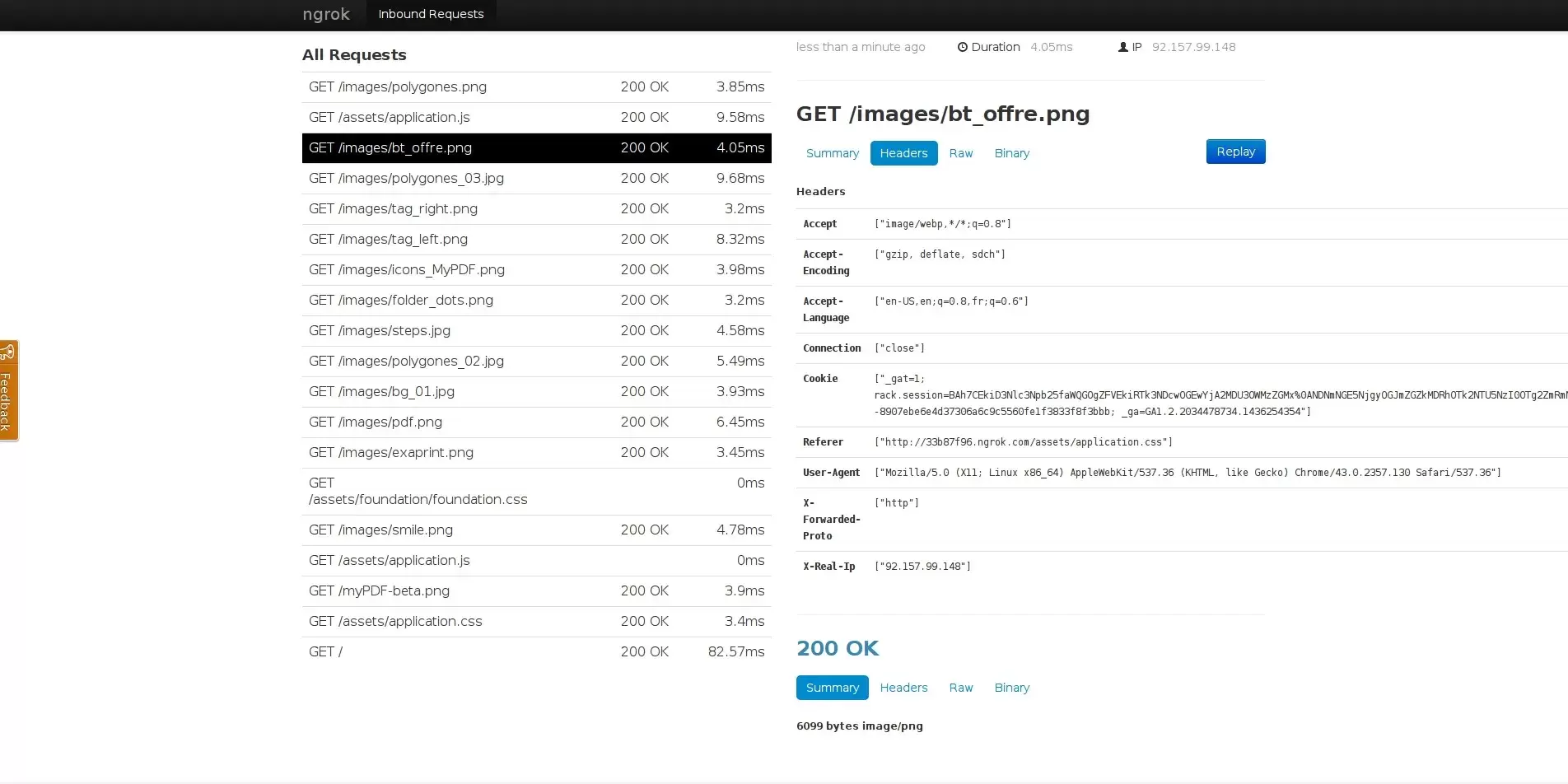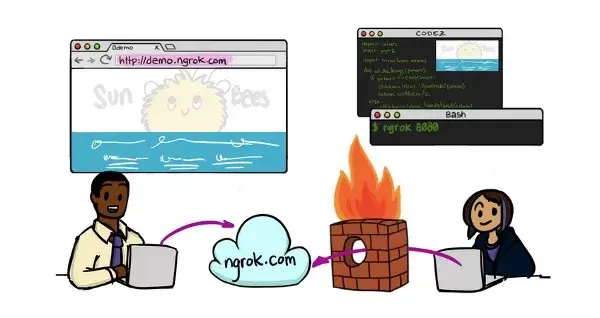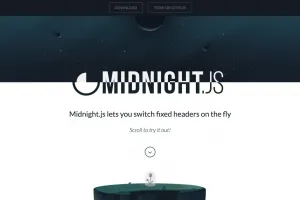Tous les développeurs web travaillant en local le savent, il n'est pas simple de montrer le contenu de sa machine locale depuis l’extérieur de son réseau. Heureusement, Ngrok est là pour nous aider !
Une des bonnes pratiques les plus simples à mettre en place, et pourtant une des plus importantes dans le développement web est la suivante : ne JAMAIS travailler sur la production directement, toujours passer par un environnement de développement. Pour cela, de nombreuses solutions existent : utiliser un petit serveur web en ligne de commande pour des langages comme ruby ou python, ou des solutions logicielles comme WAMP. Le souci avec ce genre de solutions est que votre plateforme de développement est uniquement en local, et ne peut pas être vue depuis l'extérieur.
Que ce soit pour obtenir des feedbacks de la part de son client ou simplement tester son site sur mobile et tablette, les sites développés en local finissent toujours par avoir besoin d'accéder à Internet. Et là, peu de solutions s'offrent à nous. Il est possible par exemple d'envoyer le site sur un serveur par FTP, mais c'est une manoeuvre fastidieuse et parfois longue. Une autre option serait de rediriger les ports de votre proxy/box internet vers votre PC, mais ce n'est pas non plus une méthode simple, surtout quand vous travaillez en équipe.